- مؤلف Jason Gerald [email protected].
- Public 2023-12-16 10:53.
- آخر تعديل 2025-01-23 12:06.
هل سئمت من الخلفية السوداء والنص الأبيض في نوافذ موجه الأوامر؟ ما عليك سوى اتباع هذه الخطوات لتغيير لون النص والخلفية.
خطوة

الخطوة 1. اضغط على مفتاح Windows + R لفتح نافذة Run
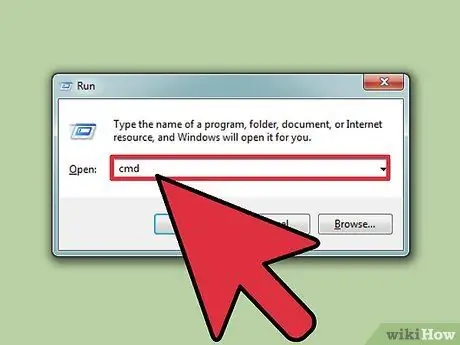
الخطوة 2. أدخل "cmd" (بدون علامات الاقتباس) وانقر على "موافق"
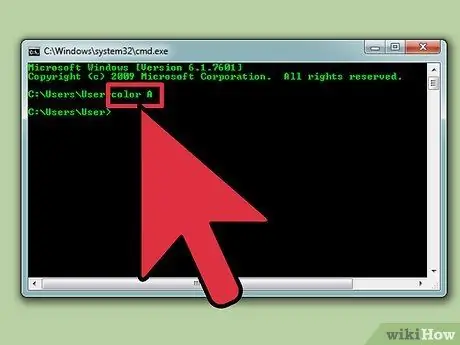
الخطوة 3. أدخل الأمر "color z" (بدون علامات الاقتباس) لرؤية قائمة الألوان والأرقام / الأحرف لهذا اللون
يتم استخدام الرقم / الحرف الأول لتعيين لون الخلفية ، بينما يتم استخدام الرقم / الحرف الثاني لتعيين لون النص.
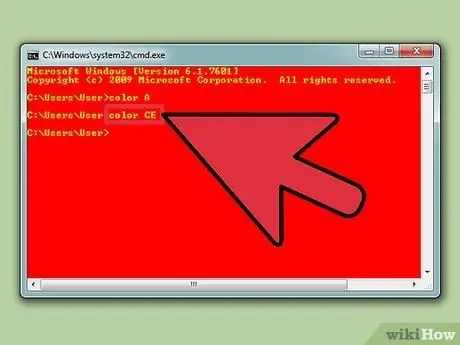
الخطوة 4. أدخل الأمر "color" (بدون علامات الاقتباس) لتغيير لون النص
استبدل الأرقام / الحروف بأرقام / أحرف من اللون المطلوب. على سبيل المثال ، أدخل "color 6" للأصفر ، و "color A" للأخضر الفاتح ، وهكذا.
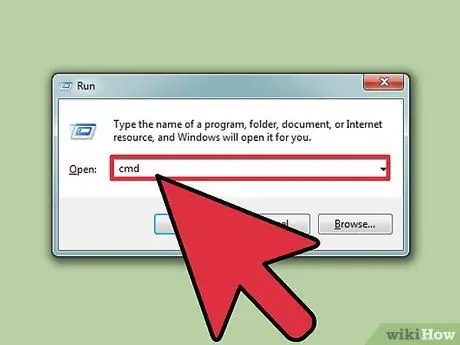
الخطوة 5. لتغيير لون النص والخلفية ، أدخل الأمر "color ce" (بدون علامات الاقتباس)
بعد إدخال الأمر ، سترى نصًا أصفر فاتحًا على خلفية وردية. جرب تركيبات الألوان الأخرى إذا رغبت في ذلك.
طريقة 1 من 1: استخدام واجهة المستخدم الرسومية
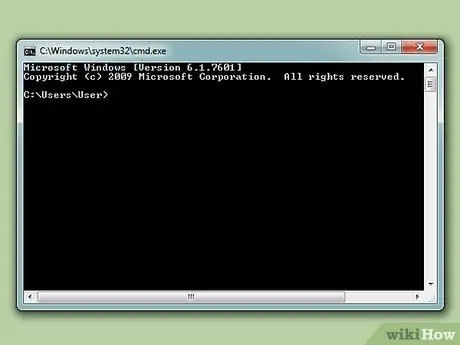
الخطوة 1. افتح موجه الأوامر
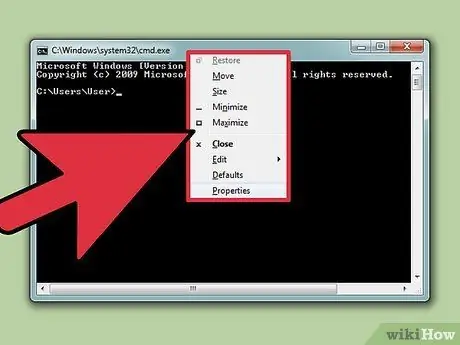
الخطوة 2. انقر بزر الماوس الأيمن أعلى النافذة
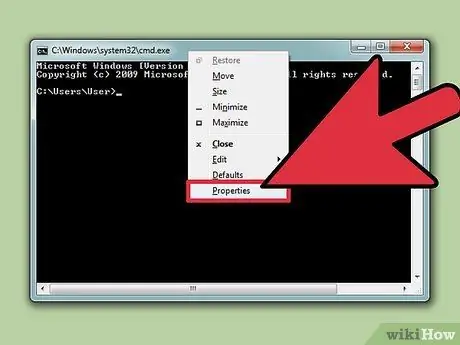
الخطوة 3. انقر فوق خصائص
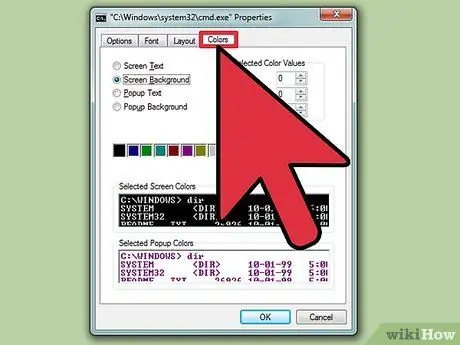
الخطوة 4. افتح علامة التبويب "الألوان"
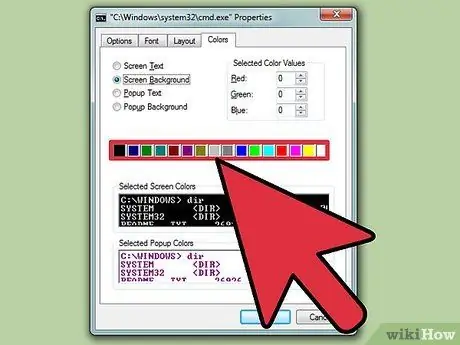
الخطوة 5. حدد خيار النص أو الخلفية ، ثم اختر اللون الذي تريده
جرب تركيبات ألوان مختلفة
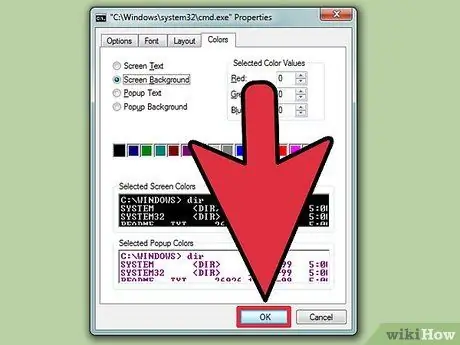
الخطوة 6. انقر فوق "موافق" لتطبيق التغييرات
قائمة الألوان القابلة للاستخدام
- 0 = أسود
- 1 = أزرق
- 2 = أخضر
- 3 = تركواز
- 4 = أحمر
- 5 = أرجواني
- 6 = أصفر
- 7 = أبيض
- 8 = رمادي
- 9 = أزرق فاتح
- أ = أخضر فاتح
- ب = الفيروز الفاتح
- ج = الوردي
- D = أرجواني فاتح
- E = أصفر فاتح
- F = أبيض ناصع






